
Youn nan karakteristik prensipal yo nan Pwogram Skype se posibilite pou apèl videyo. Men, gen sitiyasyon kote itilizatè a vle dosye negosyasyon videyo nan Skype. Gen dwa gen yon anpil nan rezon pou sa a: dezi a ka toujou kapab mete ajou enfòmasyon ki gen anpil valè nan memwa a (sa a sitou enkyetid vebinèr ak leson); Lè l sèvi avèk yon videyo kòm prèv nan mo sa yo pale nan bouch entèrlokuteur a si li toudenkou kòmanse bay moute yo, elatriye Se pou nou chèche konnen ki jan nan dosye yon videyo soti nan Skype sou yon òdinatè.
Metòd pou anrejistreman
Malgre demann lan enkondisyonèl nan itilizatè sou fonksyon an espesifye, bati-an zouti pou ekri yon videyo nan konvèsasyon an poukont li aplikasyon an Skype tèt li pa te bay pou yon tan long. Travay la te rezoud pa aplike espesyalize pwogram twazyèm-pati. Men, nan sezon otòn la nan 2018, yo te yon aktyalizasyon mete ajou pou Skype 8, ki pèmèt ou dosye konférans videyo. Nou pral pale sou algoritm nan divès fason yo ekri videyo nan Skype.Metòd 1: ekran achiv
Youn nan pwogram yo ki pi bon pou kaptire videyo soti nan ekran an, ki gen ladan lè fè yon konvèsasyon nan Skype, se aplikasyon an ekran achiv soti nan konpayi an Ris Movivi.
Download Screen Anrejistrè.
- Apre ou fin chaje enstale a nan sit ofisyèl la, kouri li nan enstale pwogram nan. Fenèt seleksyon lang lan imedyatman parèt imedyatman. Ta dwe sistèm nan ap parèt pa default, kidonk li se souvan nesesè yo chanje anyen isit la, men senpleman ou bezwen peze "OK".
- Fenèt la kòmanse "Enstalasyon Sòsye" ouvè. Klike sou "Next".
- Lè sa a, li pral nesesè yo konfime konsantman li yo nan lisans kondisyon. Al touye operasyon sa a, mete bouton an radyo a "Mwen aksepte ..." pozisyon an ak klike sou "Next".
- Yon pwopozisyon ap parèt nan etabli yon lojisyèl oksilyè soti nan yandèks. Men, ou pa bezwen fè sa nan tout, si ou pa panse otreman. Abandone enstalasyon an nan pwogram nesesè, tou senpleman retire tout kaz yo nan fennèt la kounye a epi klike sou Next.
- Ekran Anrejistrè Fenèt seleksyon an pral lanse. Dapre default anviwònman, yo pral katab la ak aplikasyon an ap afiche nan anyè nan pwogram dosye sou kondwi a C. Natirèlman, ou ka chanje adrès sa a pa senpleman k ap antre nan chemen an lòt nan jaden an, men nou pa konseye sa a fè san yo pa bon rezon. Anpil fwa, nan fennèt sa a, ou pa bezwen fè okenn aksyon adisyonèl, eksepte pou peze "Next" bouton an.
- Nan fennèt kap vini an, ou ka chwazi anyè a nan meni an Start, kote yo pral ikon yo pwogram yo. Men, isit la li se tou pa nesesè yo chanje anviwònman yo default. Pou aktive enstalasyon an, klike sou "Set".
- Pral pwosedi a aplikasyon enstalasyon dwe te lanse, dinamik yo nan ki pral parèt lè l sèvi avèk endikatè a vèt.
- Apre yo fini nan aplikasyon an, fenèt la ap louvri fenèt la fini nan "sòsye an enstalasyon". Pa mete toulède kaz la, ou ka otomatikman kòmanse achiv la ekran apre fèmen fenèt la aktif, configured pwogram nan yo kòmanse pwogram nan lè kòmanse sistèm nan, osi byen ke pèmèt voye done anonim nan Movavi. Nou konseye w yo chwazi sèlman atik la premye soti nan twa. By wout la, se li ki aktive pa default. Next klike sou "Ready."
- Apre sa, "Sòsye an enstalasyon" yo pral fèmen, epi si ou te chwazi "kouri nan ..." atik la nan fenèt ki sot pase a, Lè sa a, ekran an Anrejistrè ekran patiraj pral imedyatman parèt.
- Menm lè ou bezwen presize anviwònman yo kaptire. Pwogram nan travay ak twa eleman:
- Webcam;
- Sistèm Sound;
- Mikwofòn.
Eleman aktif yo make nan vèt. Pou rezoud sib la mete nan atik sa a, li nesesè pou yo son an sistèm ak mikwofòn vire sou, epi yo webcam a enfim, kòm nou pral pran imaj la ki sòti dirèkteman nan monitè kè bebe a. Se poutèt sa, si anviwònman yo yo mete nan chemen an, jan sa dekri pi wo a, ou jis bezwen klike sou bouton sa yo ki enpòtan yo pote yo nan gade nan apwopriye.
- Kòm yon rezilta, panèl la Anrejistrè ekran ta dwe gade tankou sou D a nan pati anba a: Webcam a se enfim, ak mikwofòn la ak son sistèm yo vire sou. Aktivasyon mikwofòn pèmèt ou anrejistre diskou ou, ak son sistèm yo se yon kesyon de entèrlokuteur la.
- Koulye a, ou bezwen pran videyo sou Skype. Se poutèt sa, ou bezwen kouri mesaje sa a si ou pa gen ankò fè l 'pi bonè. Apre sa, li nesesè yo detire ekran Anrejistrè kaptire ankadreman an bò fennèt la Skype nan fenèt la Skype ki soti nan ki nan dosye. Swa, sou kontrè a, li pral nesesè yo etwat li si gwosè a gen plis pouvwa pase gwosè a nan koki a Skype. Pou fè sa, mete kurseur a sou fwontyè a nan ankadreman an pa kenbe bouton an sourit gòch (LKM), ak rale li nan yon direksyon ki vle rdimansyonman espas ki la période. Si ou bezwen pou avanse pou pi ankadreman an sou plan an ekran, Lè sa a, nan ka sa a, mete kurseur a nan sant li yo, ki se te make ak triyang sortan nan diferan direksyon, fè kranpon nan LKM ak trennen objè a nan yon direksyon ki vle.
- Kòm yon rezilta, rezilta a ta dwe vire soti nan fòm lan nan yon ankadreman ankadre nan sit la koki pwogram Skype soti nan ki pral yon videyo fè fè yo.
- Koulye a, ou ka kòmanse, aktyèlman dosye. Pou fè sa, retounen nan panèl la ekran Anrejistrè, epi klike sou bouton an "REC".
- Lè w ap itilize yon vèsyon pwosè nan pwogram nan, yon bwat dyalòg ak yon avètisman yo ap louvri, ki pral tan an anrejistreman ap limite a 120 segonn. Si ou ta vle pran restriksyon sa a, w ap gen yo achte yon vèsyon peye nan pwogram nan pa klike "Achte" bouton an. Nan ka a lè ou pa gen entansyon fè sa, Sur "kontinye." Apre achte yon lisans, fenèt sa a pa ap parèt nan lavni.
- Lè sa a, yon lòt bwat dyalòg ap parèt ak efè yo nan enfimite efè ogmante pèfòmans nan nan sistèm nan pandan anrejistreman. opsyon yo pral bèt yo ofri bay fè l 'manyèlman oswa otomatikman. Nou konseye w yo sèvi ak fason, dezyèm lan pa klike sou "Kontinye" bouton an.
- Apre sa, videyo a ap kòmanse dirèkteman. Pou moun ki itilize nan vèsyon an jijman, li pral otomatikman vire toutotou 2 minit, ak moun ki gen lisans yo pral kapab nan dosye kòm anpil tan jan sa nesesè. Si sa nesesè, ou kapab anile pwosedi a nan nenpòt ki lè pa klike sou "Anile" bouton an, oswa yo dwe sispann li pou yon ti tan pa klike eleman nan Pòz. Pou w konplete dosye a ou bezwen klike sou "One Stop".
- Apre yo fin pwosedi a fini, nan ki ou ka wè nan bati-an ekran Anrejistrè jwè pral otomatikman louvri, videyo a ki kapab lakòz. Menm lè a, si sa nesesè, li se posib yo taye roulo an oswa konvèti li nan fòma a vle.
- Pa default, se videyo a sove nan fòma MKV sou wout la pwochen:
C: Itilizatè yo user_name \ Videyo \ mobilvi ekran Anrejistrè
Men, li se posib nan anviwònman yo yo asiyen nenpòt ki lòt anyè pou konsève pou woulèt yo anrejistre.
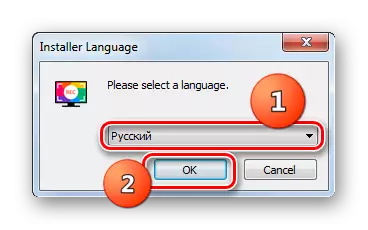
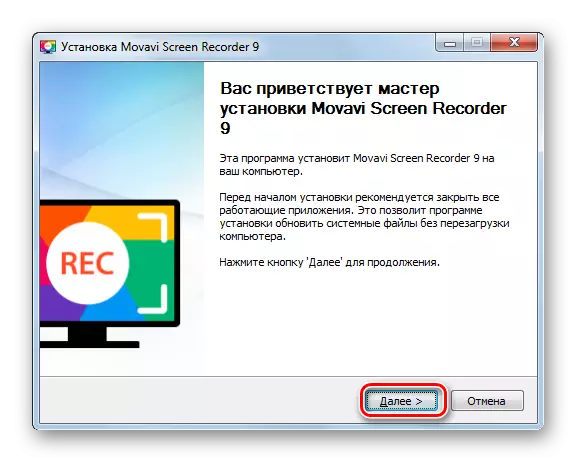
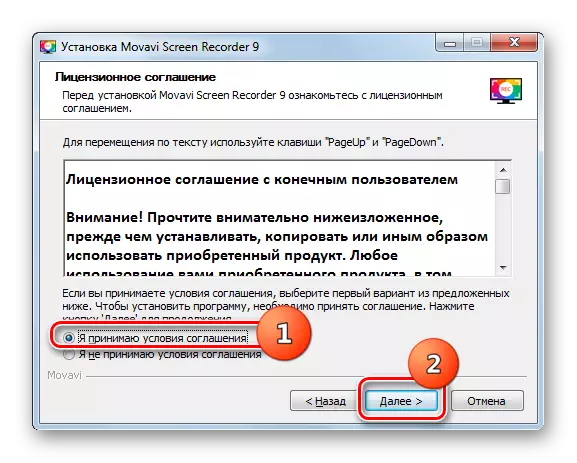
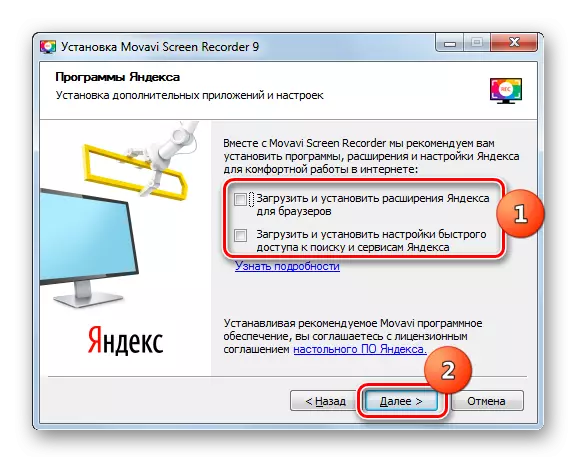

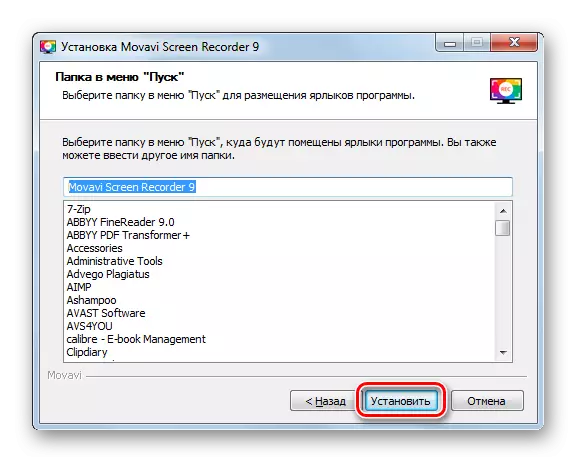

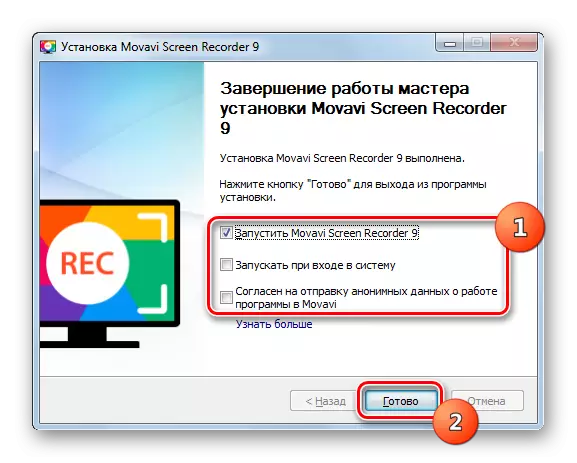
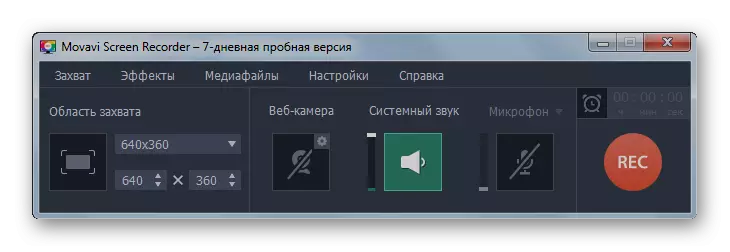
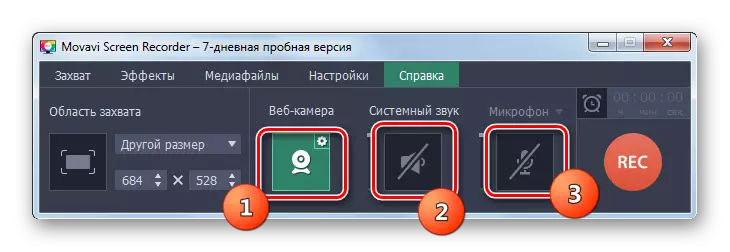
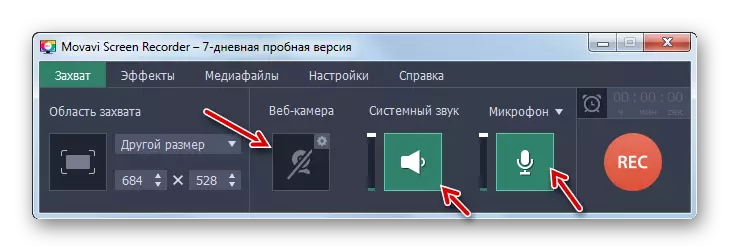
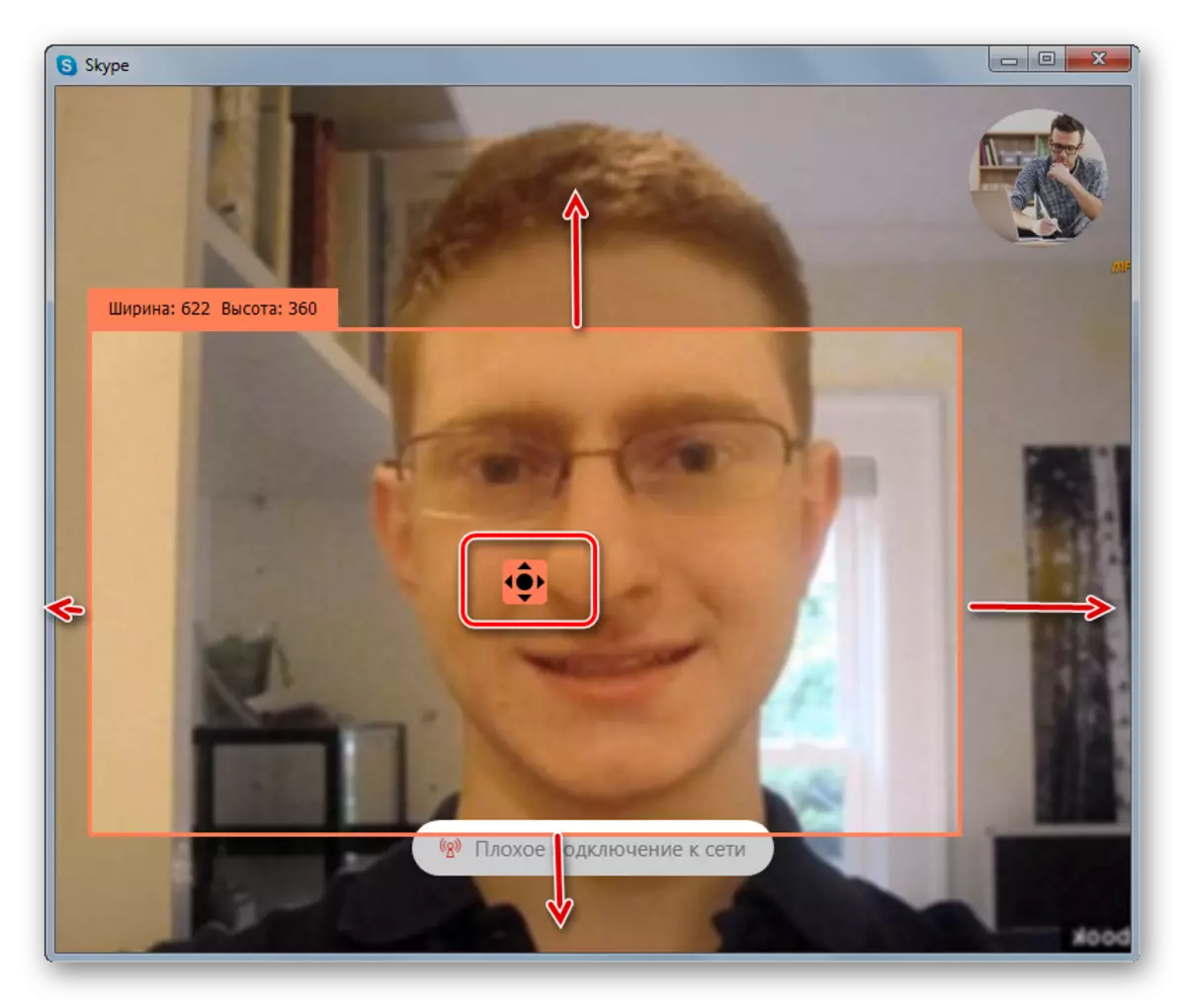


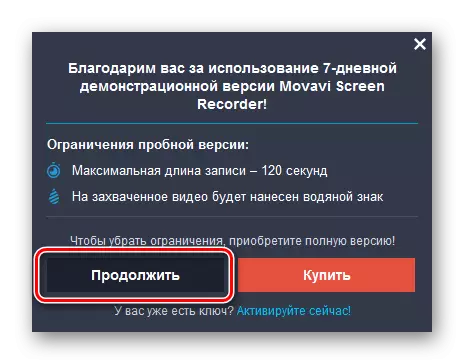

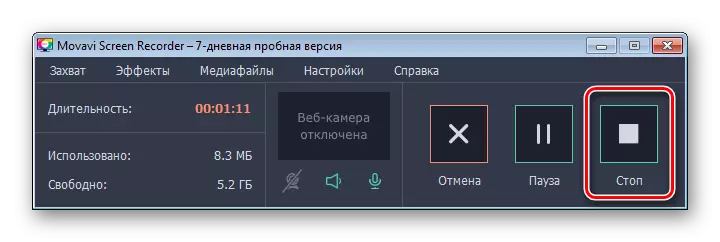
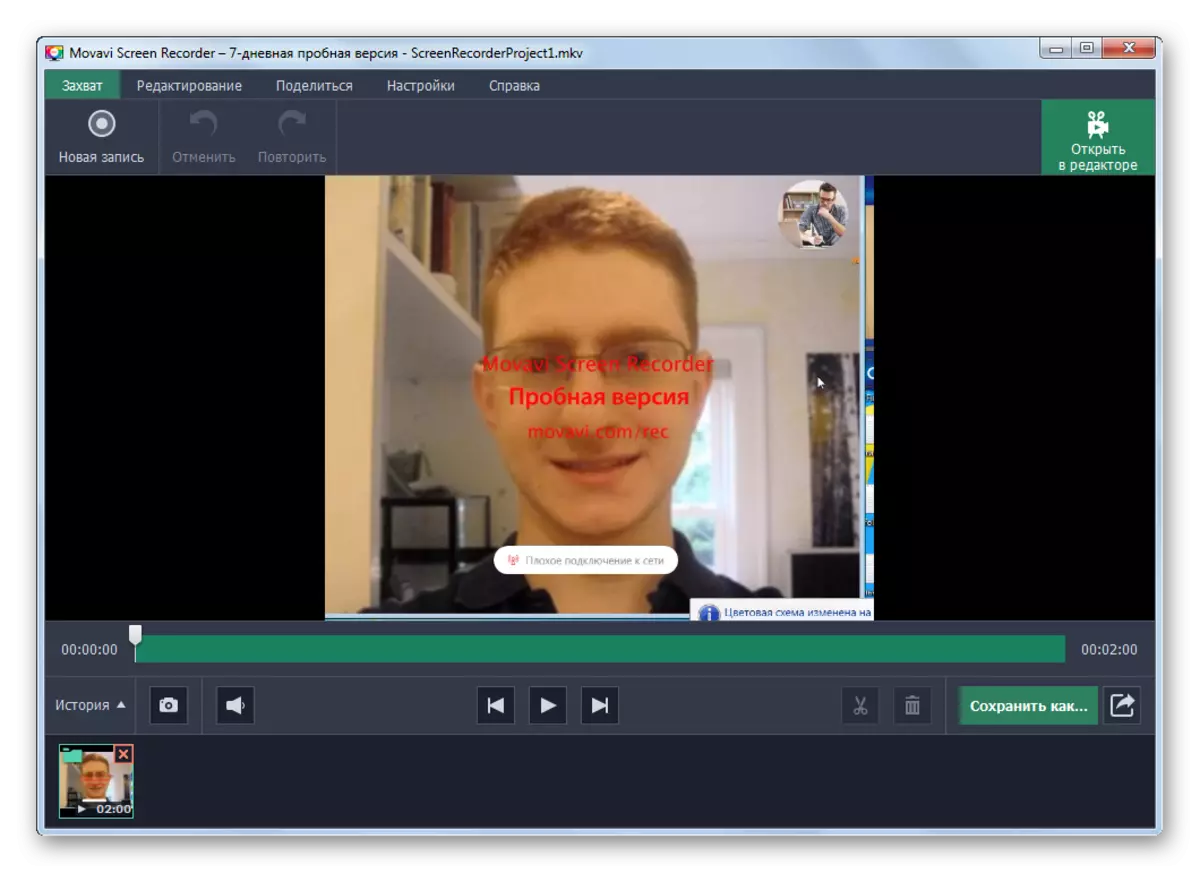
Pwogram nan Anrejistrè ekran gen yon senplisite lè w ap ekri videyo nan Skype ak nan menm tan an olye devlope fonctionnalités ki pèmèt ou modifye roulo an ki kapab lakòz. Men, malerezman, pou itilize a plen nan pwodui sa a, ou bezwen achte yon vèsyon peye, kòm jijman an gen yon nimewo nan restriksyon grav: se kapasite nan itilize limite a 7 jou; Dire a nan yon sèl roulo pa ka depase 2 minit; Montre lèt background sou videyo.
Metòd 2: "ekran kamera"
Pwogram ki anba la a ki ka itilize nan dosye videyo nan Skype yo rele "ekran kamera". Fè tankou yon sèl anvan an, li tou fin yon baz peye e li gen yon jijman gratis. Men, kontrèman ak restriksyon yo achiv ekran yo pa konsa pou sa difisil ak aktyèlman konpoze sèlman nan kapasite nan sèvi ak pwogram nan pou gratis 10 jou. Pa fonctionnalités, vèsyon an jijman se pa enferyè a ki gen lisans la.
Download "ekran kamera"
- Apre ou fin telechaje distribisyon an, kouri li. Fenèt la Enstalasyon Sòsye ouvè. Klike sou "Next".
- Lè sa a, ou ta dwe aji avèk anpil atansyon pou ke ak "kamera ekran an" pa enstale yon pakèt moun sou lojisyèl nesesè. Pou fè sa, ordonne bouton an radyo nan pozisyon yo "Anviwònman" epi retire kaz yo soti nan tout kaz. Lè sa a, klike sou "Next".
- Nan etap nan pwochen, aksepte akò a lisans pa aktive bouton an radyo korespondan ak laprès "Next".
- Lè sa a, ou bezwen chwazi katab la plasman pwogram pou prensip la menm jan ak li te fè pou achiv ekran. Apre klike sou "Next".
- Nan fennèt kap vini an, ou ka kreye yon icon pwogram sou "Desktop a" ak konsolide aplikasyon an sou "ekstrè a". Travay la fèt pa mete kaz yo nan kaz ki apwopriye yo. Pa default, tou de fonksyon yo aktive. Apre ou fin espesifye paramèt yo, klike sou "Next".
- Pou yo kòmanse enstalasyon an, peze "Set".
- Pwosesis la nan enstale "kamera ekran an" se aktive.
- Apre enstalasyon siksè, fenèt final la nan enstale a ap parèt. Si ou vle aktive pwogram nan imedyatman, Lè sa a, mete toulède kaz la nan kaz la "Kouri chanm lan ekran". Apre sa, klike sou "Ranpli".
- Lè w ap itilize yon vèsyon jijman, pa gen lisans, fenèt la ap louvri, kote ou ka antre nan yon kle lisans (si ou te deja achte li), ale nan achte yon kle oswa kontinye sèvi ak vèsyon an jijman pou 10 jou. Nan denyé ka sa, klike sou "Kontinye".
- Fenèt la prensipal nan pwogram nan "kamera ekran" yo ap louvri. Kouri Skype, si ou pa te fè sa a pi bonè, epi klike sou dosye ekran.
- Apre sa, ou bezwen configured anrejistreman an epi chwazi kalite a kaptire. Asire ou ke ou tcheke toulède kaz la "Ekri son soti nan mikwofòn la". Epitou sonje ke se sous ki kòrèk la chwazi nan "son anrejistreman" lis la drop-desann, se sa ki, aparèy la nan ki ou pral koute entèrlokuteur la. Menm lè ou ka ajiste nivo a volim.
- Lè w ap chwazi yon kalite kaptire pou Skype, youn nan de opsyon sa yo pral kostim:
- Fenèt chwazi;
- Fragman ekran.
Nan pwemye ka a, ou bezwen tou senpleman klike sou fenèt la Skype, laprès antre ak pral tout koki a mesaje dwe kaptire.
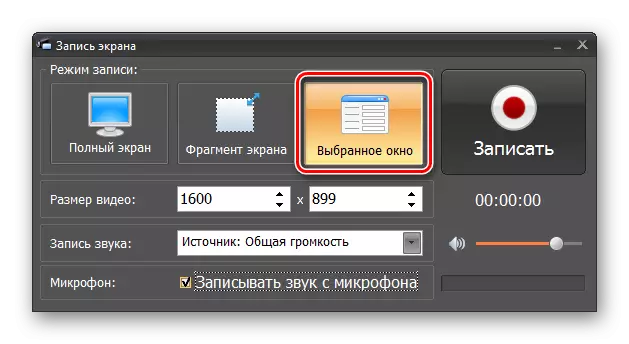
Nan dezyèm lan, pwosedi a pral sou menm jan ak lè w ap itilize achiv ekran.

Sa se, li pral nesesè yo chwazi zòn nan nan ekran an ki soti nan ki pral dosye a dwe fèt pa trenen limit yo nan zòn sa a.
- Apre anviwònman yo priz ekran ak son yo fabrike epi yo pare pou kominikasyon nan Skype, peze "Ekri".
- Pwosedi a ap kòmanse anrejistreman videyo soti nan Skype. Apre ou fin fini konvèsasyon an, li se ase yo fini dosye a klike sou bouton an F10 oswa klike sou eleman nan "Stop" sou "ekran kamera" panèl la.
- Jwè ekran an bati-an ouvè. Nan li ou ka gade videyo a ki kapab lakòz oswa modifye li. Lè sa a, peze "fèmen".
- Apre sa, ou pral mande pou konsève pou videyo aktyèl la nan dosye a pwojè. Pou fè sa, klike sou "Wi."
- Yon fenèt yo ap louvri, kote ou bezwen pou yo ale nan anyè a kote ou vle nan magazen videyo. Nan jaden an non dosye, li nesesè yo enskri non li. Next klike sou "Save".
- Men, nan jwè videyo estanda dosye a ki kapab lakòz pa pral jwe. Koulye a, yo nan lòd yo wè videyo a ankò, ou bezwen louvri "ekran kamera" pwogram lan, epi klike sou "Open Pwojè" blòk la.
- Yon fenèt yo ap louvri kote ou bezwen pou yo ale nan anyè a nan ki ou sove videyo a, chwazi dosye a vle, epi klike "Open".
- Pral videyo a dwe te lanse nan bati-an jwè a ekran. Pou konsève pou li nan fòma a nòmal, pou kapab louvri nan lòt jwè yo, ale nan "Kreye Videyo" tab la. Next klike sou "Kreye sou-ekran videyo" blòk la.
- Nan fennèt kap vini an, klike sou non an nan fòma a nan ki ou pito pou konsève pou.
- Apre sa, si sa nesesè, ou ka chanje anviwònman yo bon jan kalite videyo. Pou kòmanse konvèsyon an, peze "Konvèti".
- Yon fenèt konsèvasyon yo ap louvri nan ki ou bezwen pou yo ale nan anyè a kote ou gen entansyon magazen videyo, epi klike "Save".
- Y ap pran yon pwosedi konvèsyon videyo. Pa ranpli li, ou pral resevwa yon roulo ak yon dosye sou konvèsasyon an nan Skype, ki ka wè lè l sèvi avèk prèske nenpòt jwè videyo.

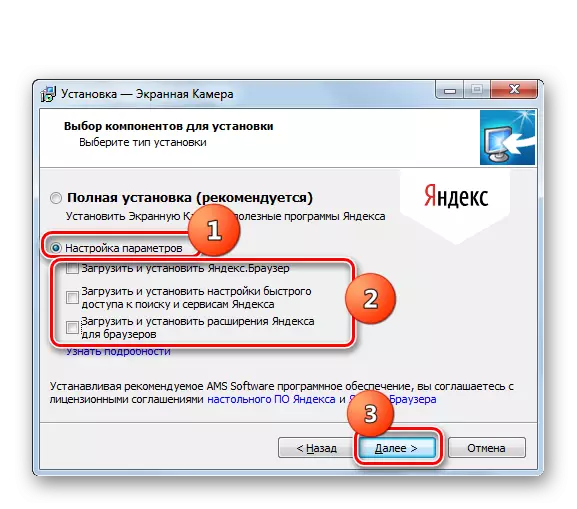

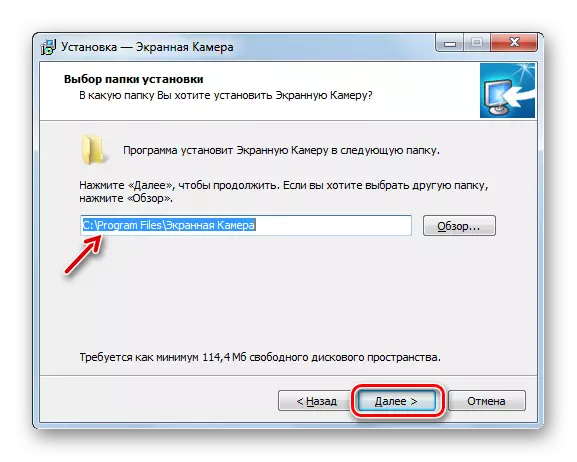
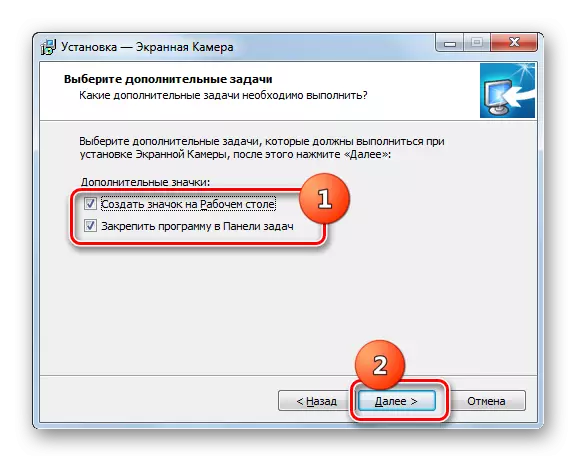


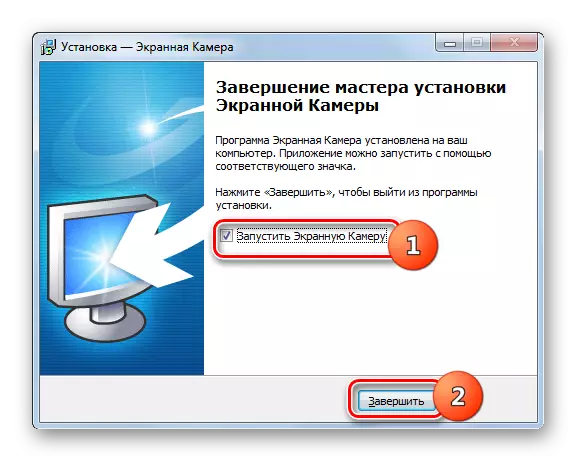
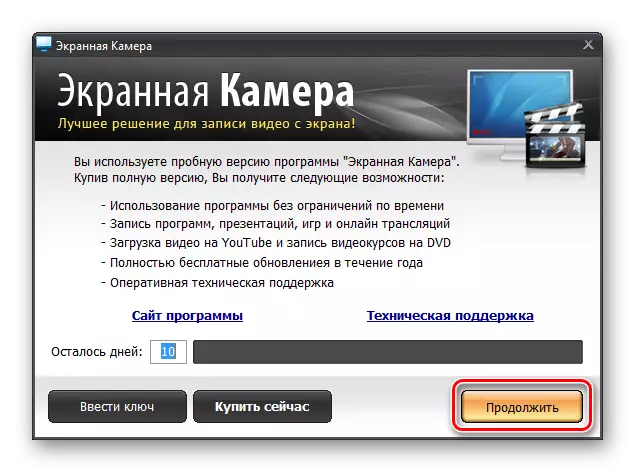
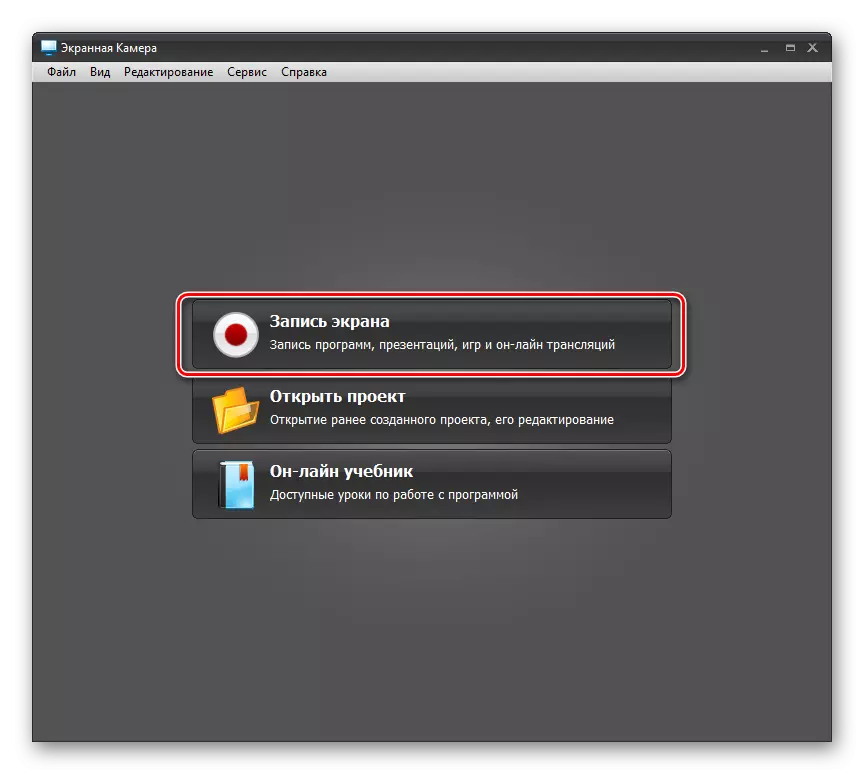


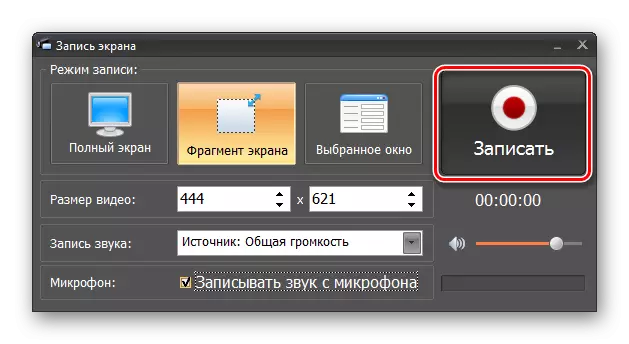

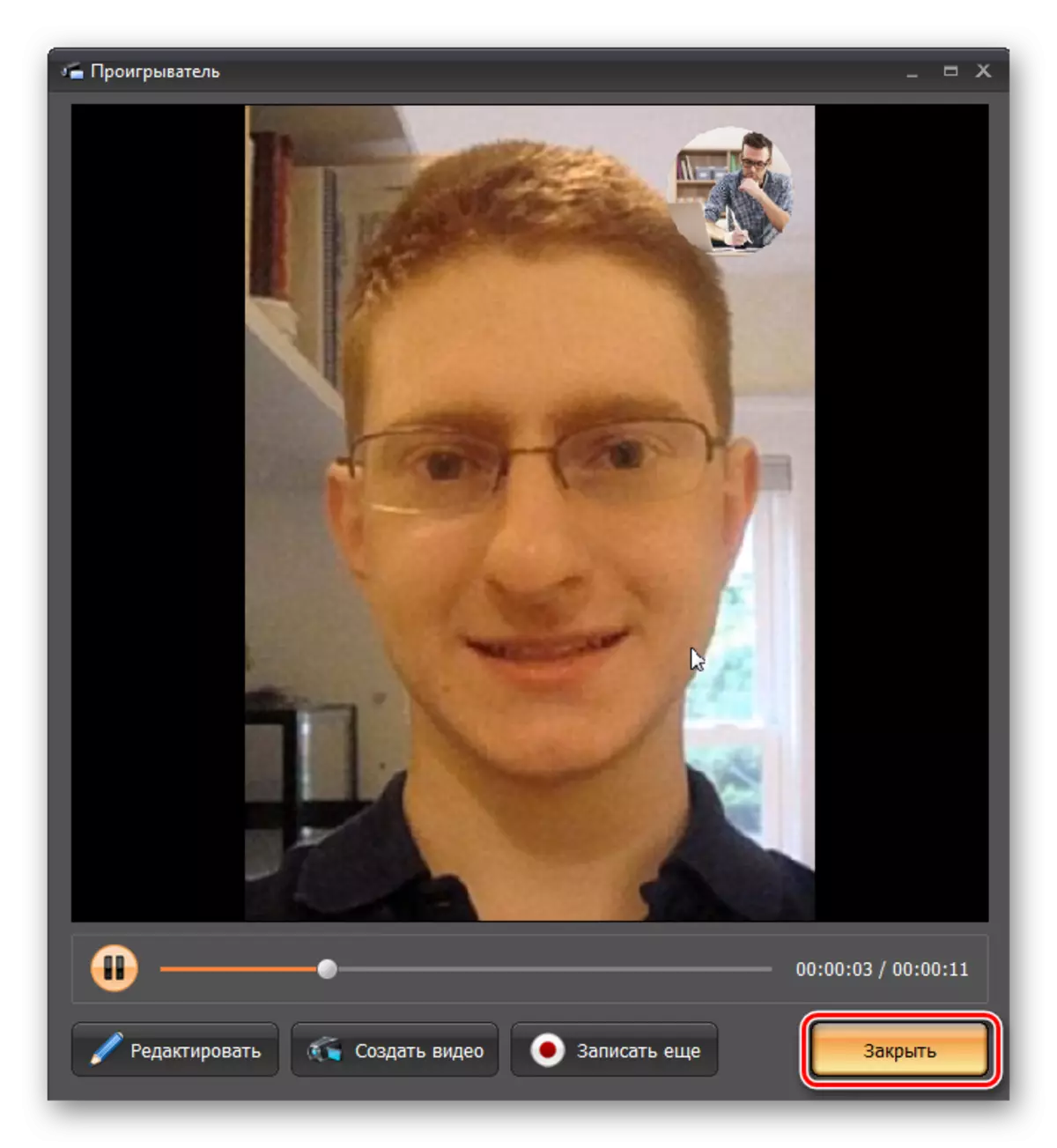
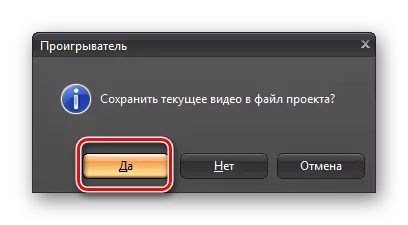



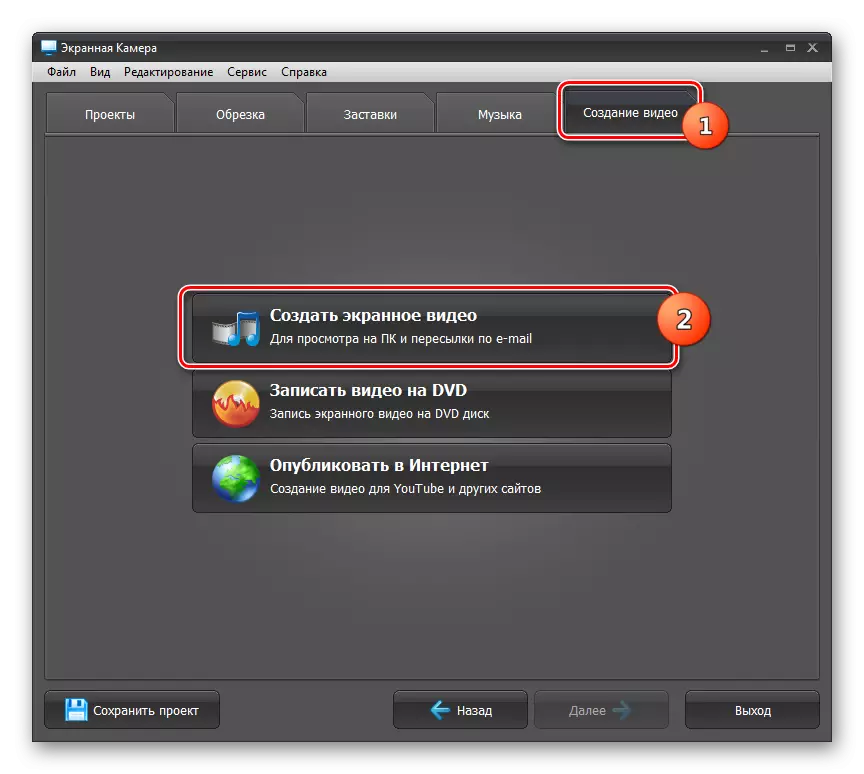
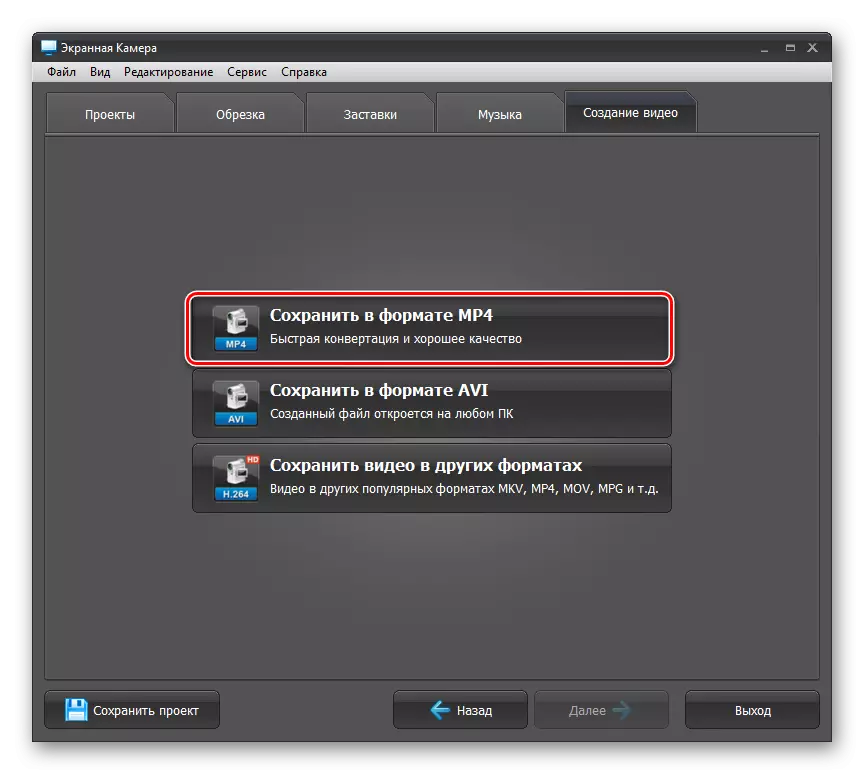

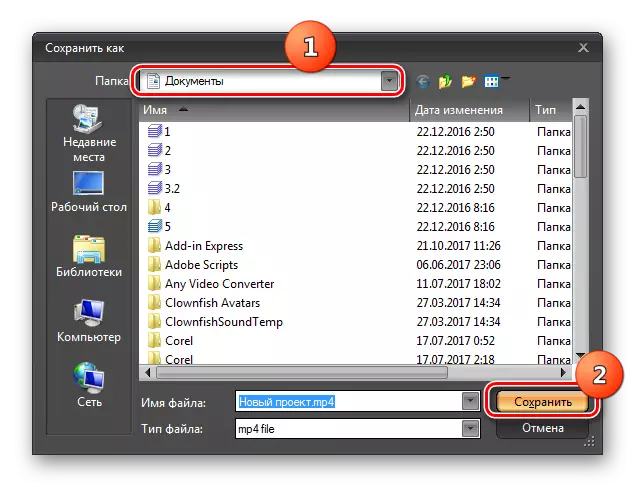
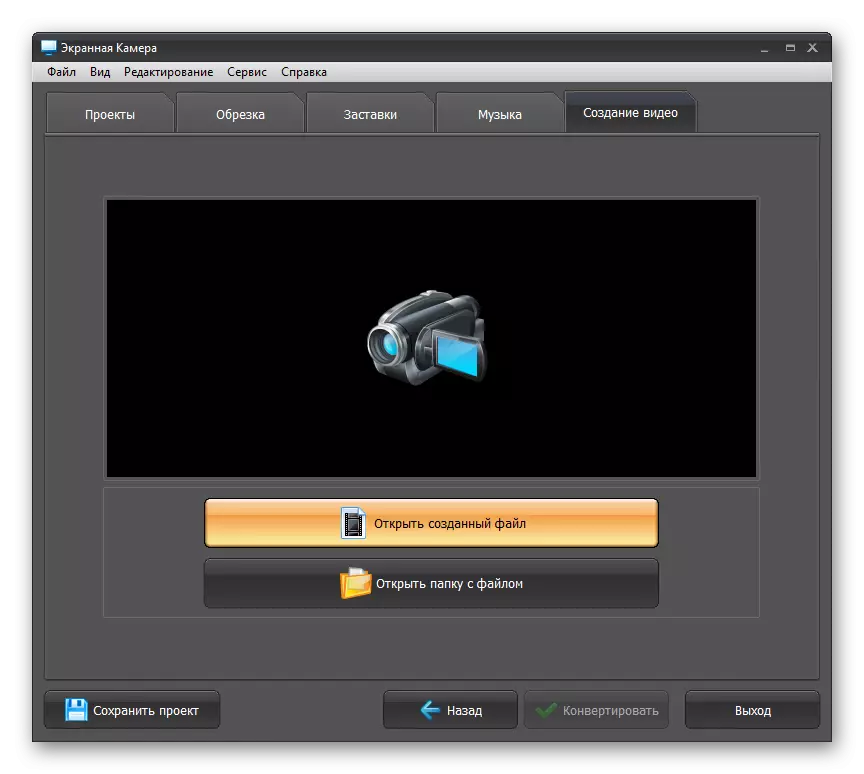
Metòd 3: Bati-an zouti
Opsyon ki dekri anrejistreman yo pral apwopriye pou tout vèsyon Skype. Koulye a, nou pral pale sou metòd la ki ki disponib pou vèsyon an mete ajou nan Skype 8 ak, kontrèman ak metòd anvan, ki baze sèlman sou aplikasyon an nan enstriman an entèn nan pwogram sa a.
- Apre kòmanse apèl la videyo, sourit sou nan kwen an anba dwat nan fenèt la Skype, epi klike sou "lòt paramèt" eleman yo nan fòm lan nan yon jwèt plis.
- Nan meni an kontèks, chwazi "Kòmanse Dosye".
- Apre sa, pwogram lan ap kòmanse videyo a, apre yo fin gen avize tout patisipan yo nan konferans la ak yon mesaj tèks. Dire a nan sesyon an anrejistre ka obsève nan pati a anwo nan fenèt la kote revèy la sitiye.
- Pou w konplete pwosedi a espesifye, ou dwe klike sou "One Stop Dosye" atik la, ki se sitiye tou pre revèy la.
- Pral videyo a ap sove dirèkteman nan chat aktyèl la. Tout patisipan konferans ap gen aksè a li. Ou ka kòmanse gade roulo an pa senp klike sou li.
- Men, nan chat la, se videyo a ki estoke sèlman 30 jou, ak Lè sa a li pral retire li. Si sa nesesè, ou ka sove videyo a nan ki gen kapasite a difisil nan òdinatè a pou ke menm apre gen peryòd la espesifye ekspire jwenn aksè nan li. Pou fè sa, klike sou roulo an nan chat la Skype ak bouton an sourit dwa epi chwazi "Save kòm ..." opsyon an.
- Nan fenèt la ekonomize estanda, deplase nan anyè a kote ou vle mete yon videyo. Nan "Non File" jaden an, antre nan non an vle videyo oswa kite default la parèt. Lè sa a, klike sou "Save". Pral videyo a ap sove nan fòma MP4 nan folder nan chwazi.
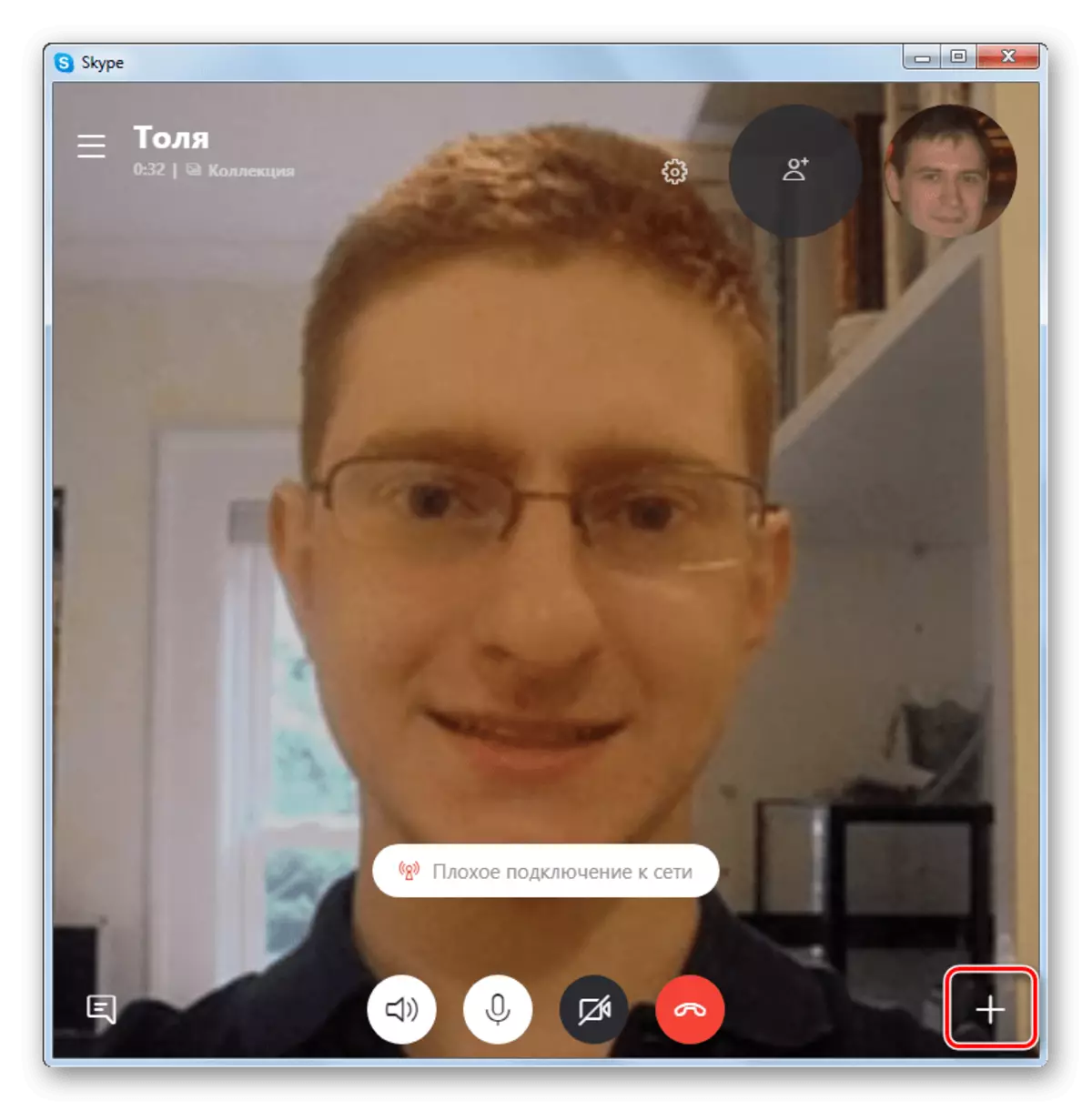
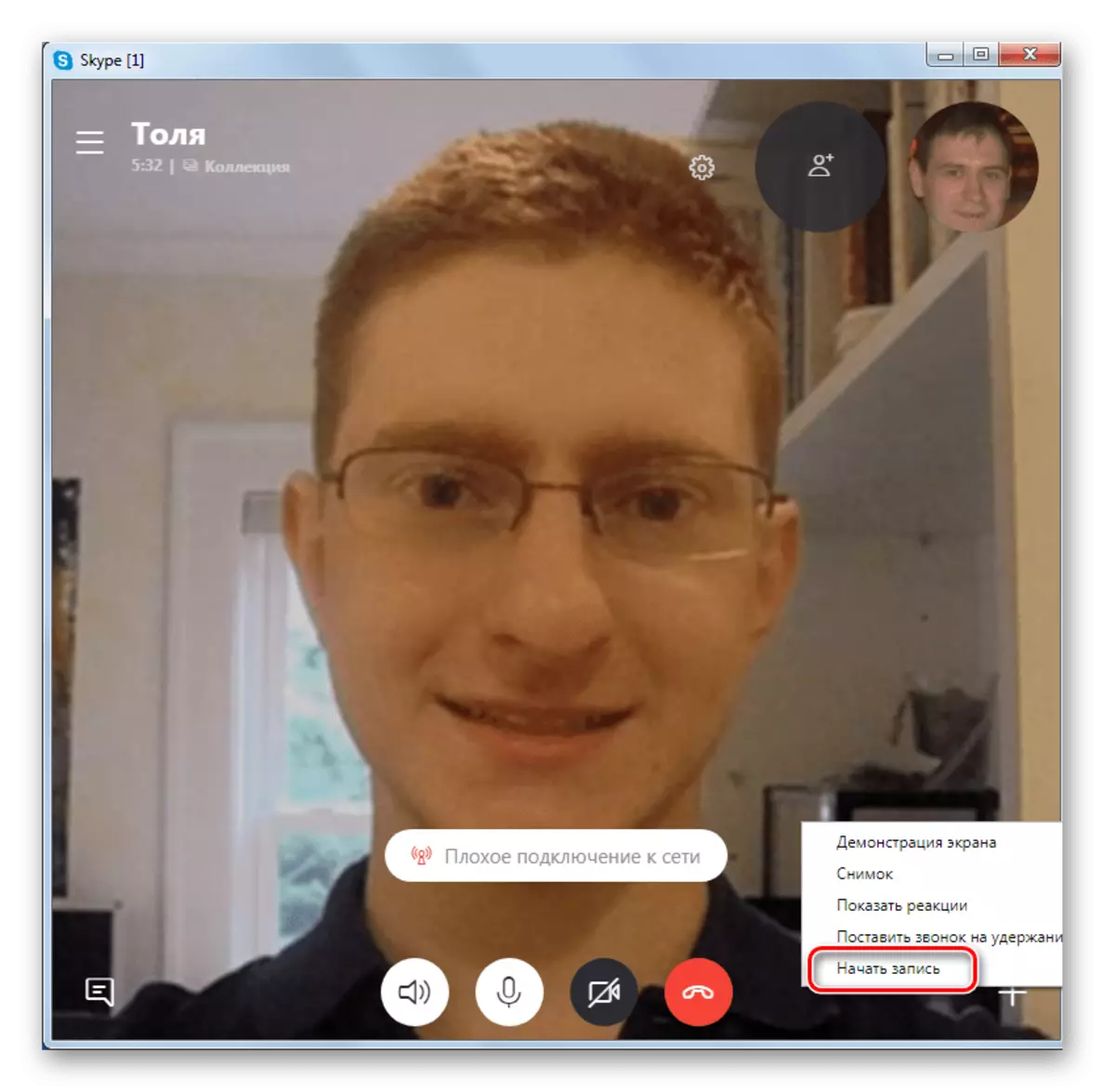

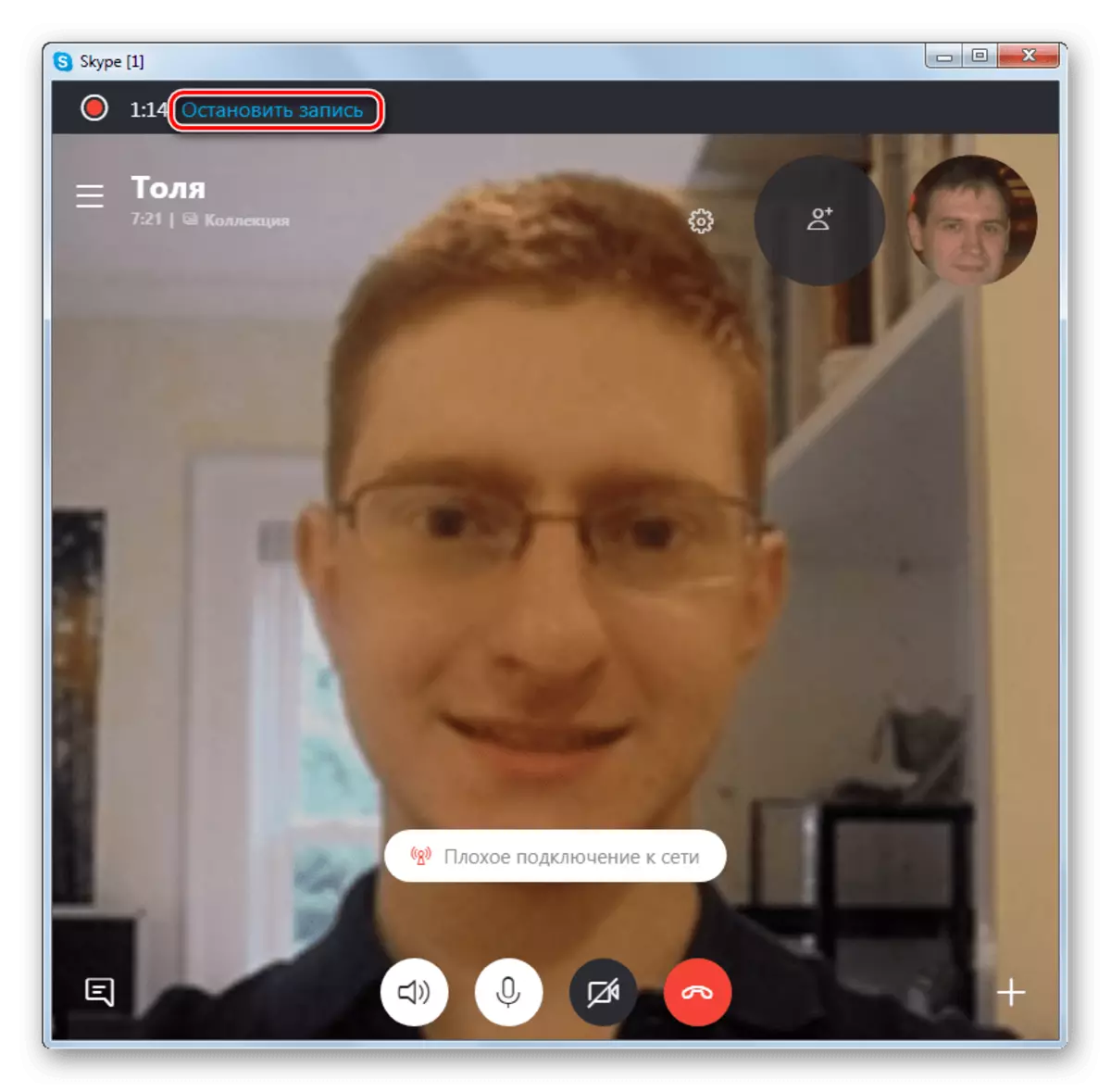

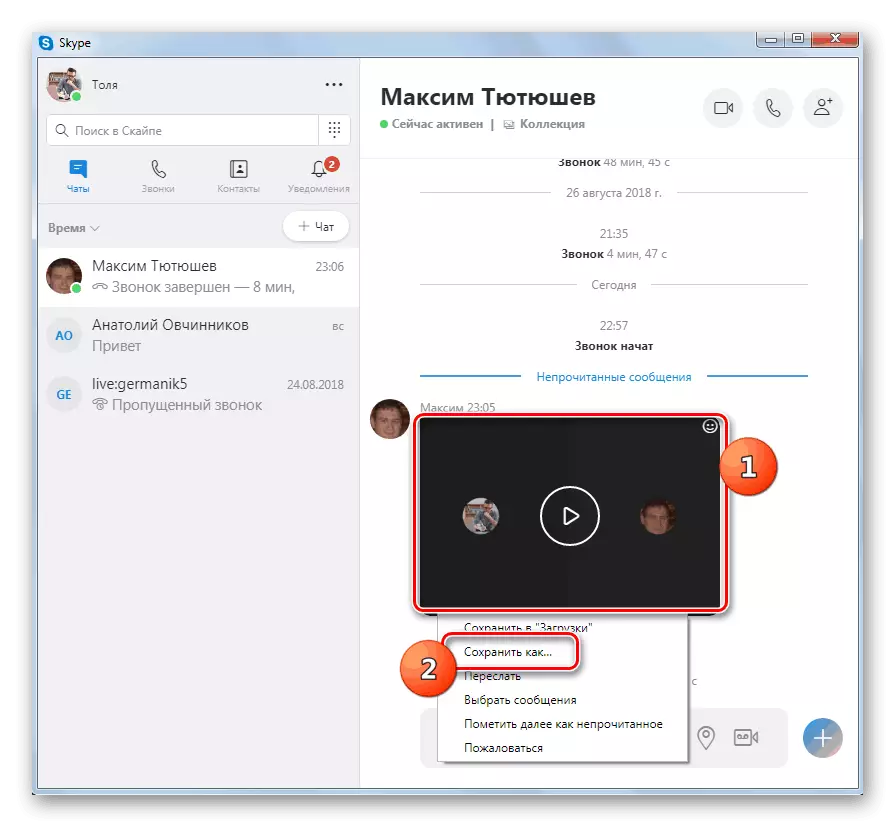
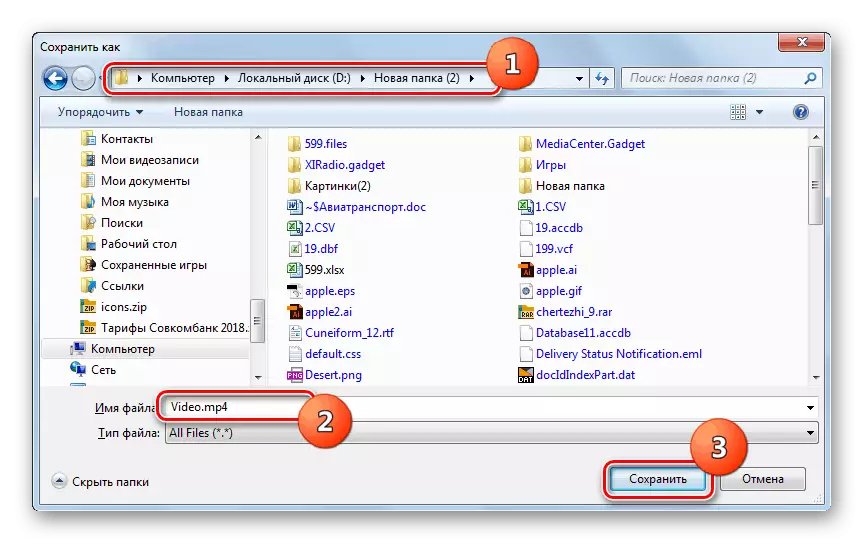
Mobil vèsyon an Skype.
Dènyèman, Microsoft ap eseye devlope Desktop ak mobil vèsyon an nan Skype nan paralèl, ekipe yo ak fonksyon ki idantik ak zouti. Li pa etone ke nan aplikasyon an pou andwad ak yo tou posibilite pou apèl anrejistreman. Sou ki jan yo sèvi ak li, kite a di pita.
- Lè ou kontakte vwa oswa lyen videyo ak entèrlokuteur, kominikasyon ak ki moun ou vle nan dosye,
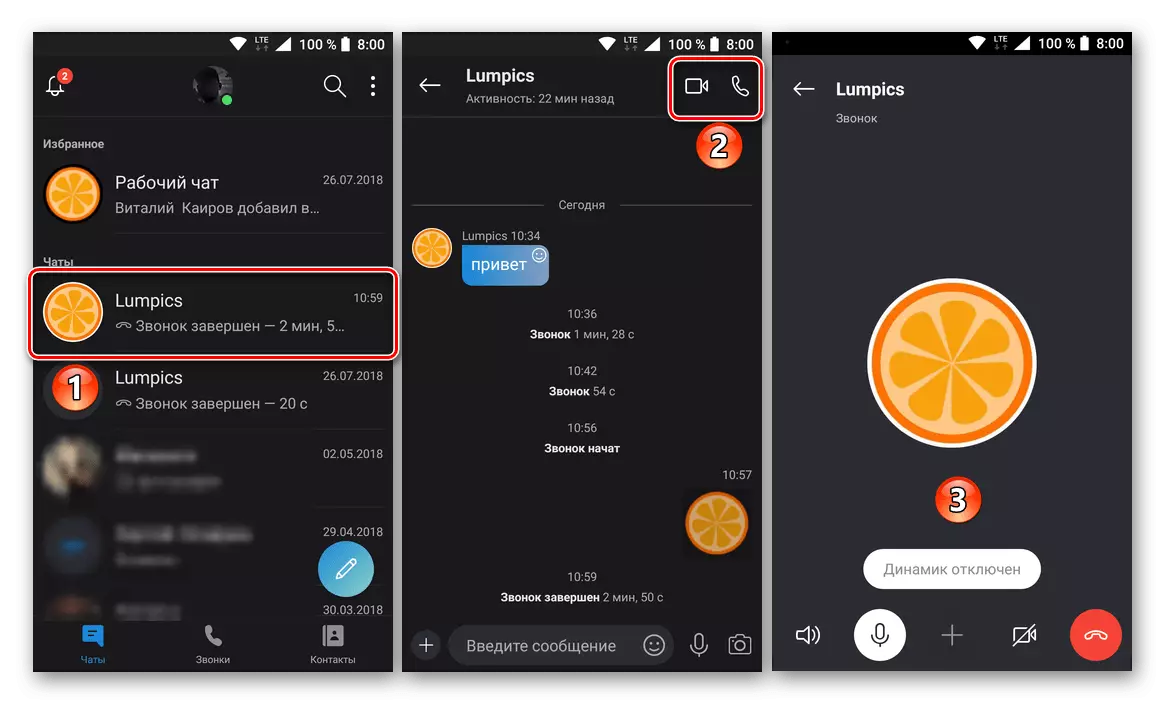
Louvri meni an konvèsasyon, de fwa tape bouton an nan fòm lan nan plis la nan pati anba a nan ekran an. Nan lis la nan aksyon posib ki parèt, chwazi "Kòmanse Dosye".
- Touswit apre yo fin sa a, yon anrejistreman apèl, tou de odyo ak videyo (si li te yon apèl videyo), ak entèrlokuteur ou pral resevwa yon avi korespondan. Apre yo fini nan konvèsasyon an oswa lè bezwen an pou anrejistreman pral disparèt, tape "sispann anrejistreman an" a dwat a revèy la.
- Anrejistreman Videyo nan konvèsasyon ou ap parèt nan chat la, kote li pral dwe estoke pou 30 jou.

Dirèkteman nan aplikasyon an videyo mobil ka louvri pou wè nan bati-an jwè a. Anplis de sa, li ka telechaje nan memwa nan aparèy, voye nan aplikasyon an oswa kontakte ("pataje" fonksyon), epi, si sa nesesè, efase.

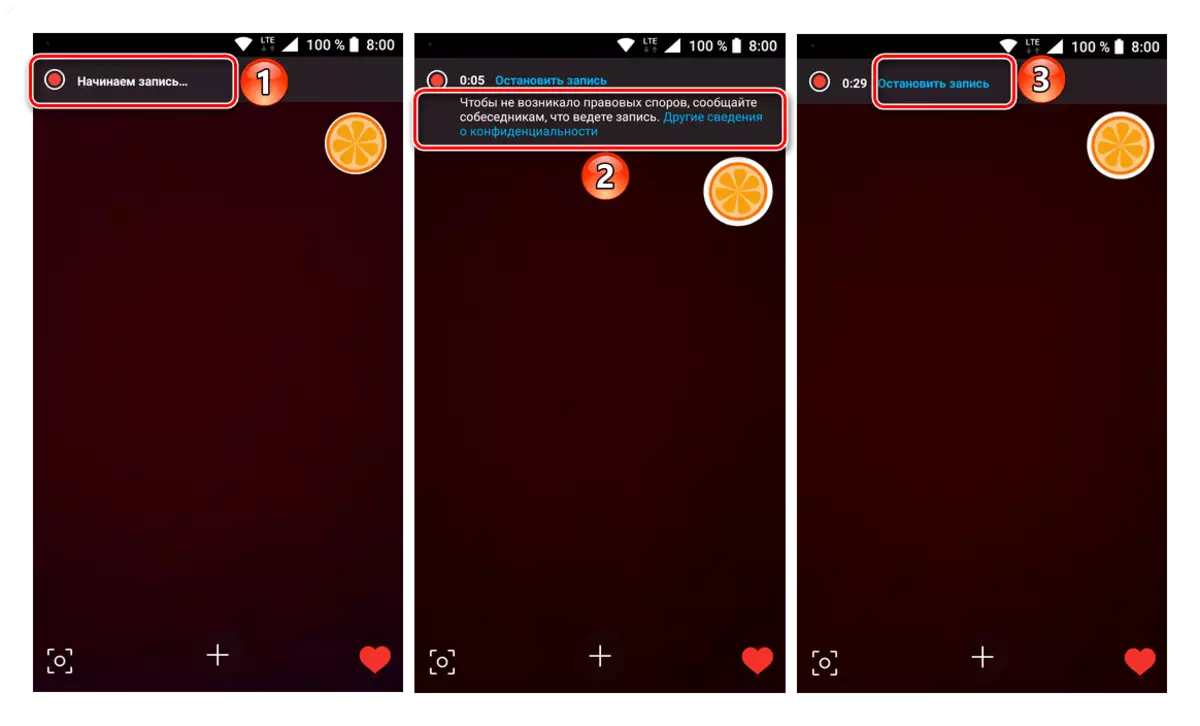

Sa a se ki jan fasil ou ka ekri apèl la nan vèsyon an mobil nan Skype. Sa a se fè sou algorithm a menm jan ak nan pwogram nan Desktop mete ajou, doue ak fonctionnalités menm jan an.
Konklizyon
Si ou itilize vèsyon an mete ajou nan Skype 8, ou ka ekri apèl videyo lè l sèvi avèk backkit la bati-an nan pwogram sa a, yon posibilite ki sanble se prezan nan aplikasyon an mobil pou andwad ak yo. Men, itilizatè nan vèsyon pi bonè nan mesaje a ka rezoud travay sa a sèlman nan lojisyèl espesyalize soti nan devlopè twazyèm-pati. Vrè, li ta dwe te note ke prèske tout aplikasyon sa yo yo peye, ak vèsyon jijman yo gen limit enpòtan.
